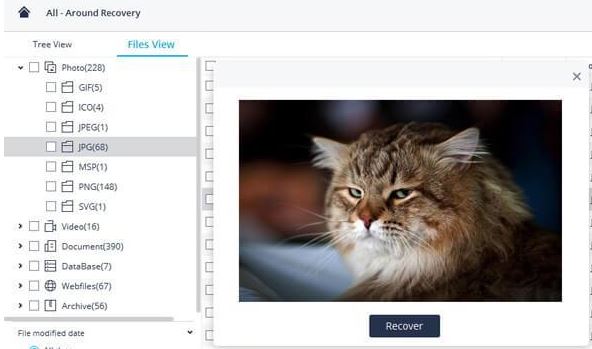Bien que les clés USB nous aident à gérer et à transférer nos données, elles souffrent souvent de problèmes de connectivité et de perte de données indésirables. Dans ce guide, je vais vous apprendre à récupérer les fichiers supprimés avec Recoverit sur une clé USB.
Si votre système ne détecte pas votre clé USB, envisagez de suivre ces solutions rapides pour le résoudre.
- vérifiez si votre clé USB a été endommagée ou non. Connectez-le avec un autre ordinateur pour le vérifier.
- Examinez également le port USB de votre ordinateur et assurez-vous qu’il ne contient pas de saleté ou de débris.
- Accédez aux paramètres du Gestionnaire de périphériques sur votre ordinateur et envisagez de mettre à niveau les pilotes USB.
Télécharger Windows Movie Maker 2022 Pour Windows 11/10/8/7
Comment récupérer les fichiers supprimés avec Recoverit
Tout en résolvant le problème de non-apparition du lecteur USB, vous pourriez finir par formater votre clé USB. Si vous ne voulez pas souffrir de la perte permanente de vos données, utilisez l’outil Recoverit Data Recovery.
Cet outil peut vous aider à récupérer les fichiers supprimés, de toutes sortes de données d’un lecteur USB, telles que vos photos, vidéos, documents, fichiers compressés.
Voici comment vous pouvez récupérer les fichiers supprimés USB à l’aide de Recoverit.
Étape 1: Sélectionnez un mode de récupération
Lancez l’application de bureau Recoverit Data Recovery et choisissez l’option «Récupération de périphérique externe» dans la liste. Vous pouvez récupérer les fichiers supprimés à partir de toute source externe, telle qu’un disque dur, un lecteur MP3, une clé USB, une carte SD, etc.
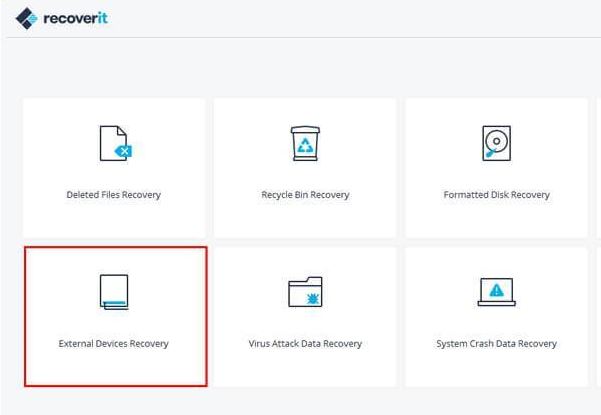
Étape 2: Choisissez un emplacement à analyser
Connectez votre clé USB à votre système pour continuer. L’application le détectera automatiquement et fournira une liste d’emplacements que vous pouvez numériser dans la fenêtre suivante. À partir de là, vous pouvez simplement sélectionner l’icône de votre clé USB pour lancer le processus.
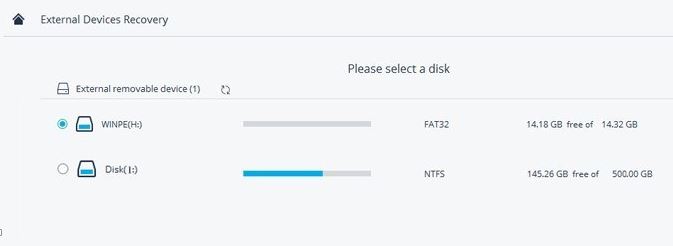
Étape 3: laissez l’application analyser votre clé USB
Au fur et à mesure que l’analyse des données se poursuivront, vous pouvez simplement vous asseoir et attendre un moment que le processus soit terminé. Étant donné que cela peut prendre un certain temps, il est recommandé de ne pas déconnecter le lecteur USB entre les deux.
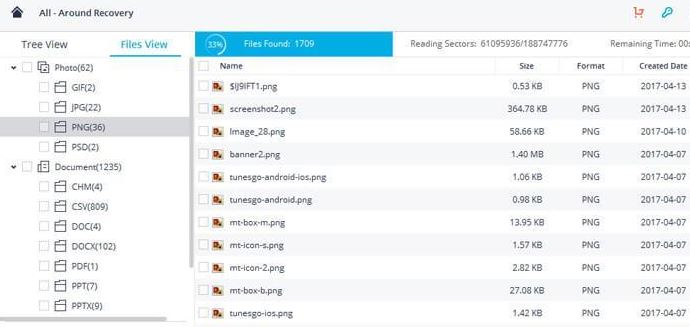
Étape 4: Restaurez vos données
En fin de compte, l’application affichera le contenu récupéré afin que vous puissiez pré visualiser et sélectionner les fichiers souhaités. Cliquez sur le bouton « Récupérer » pour l’enregistrer dans un emplacement approuvé.